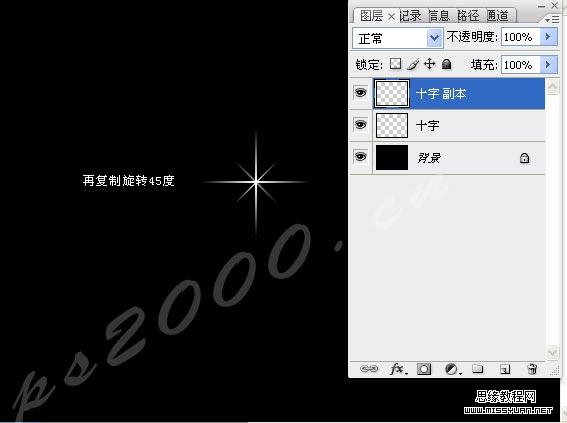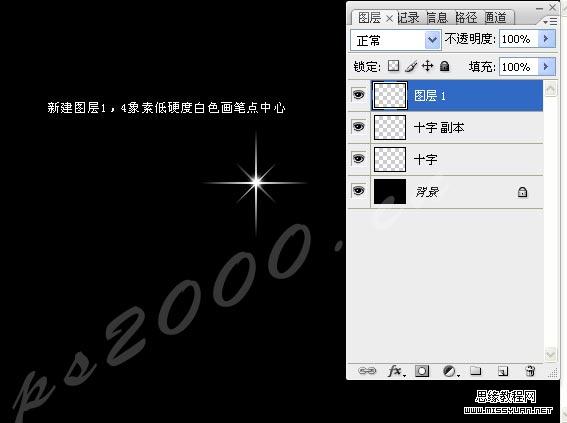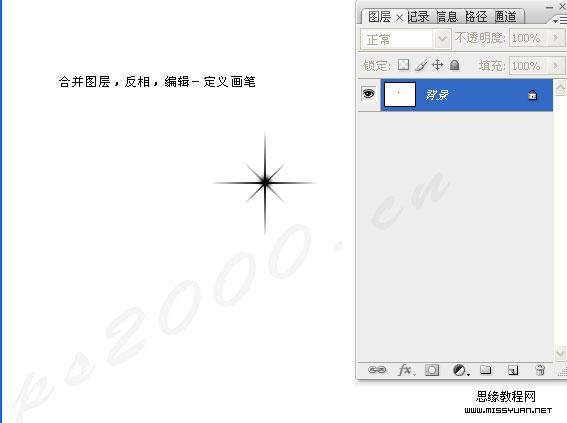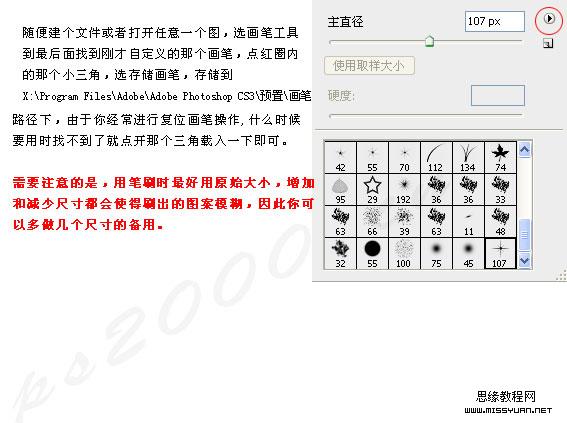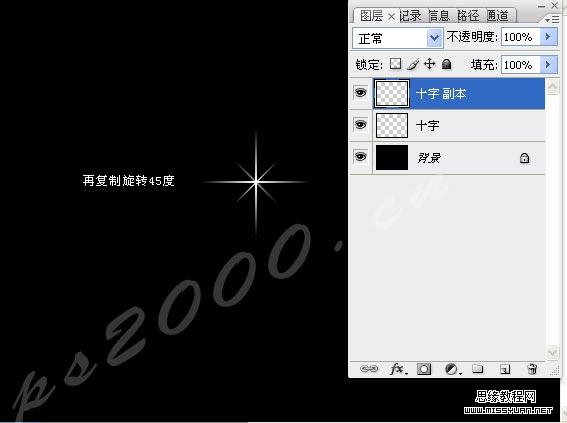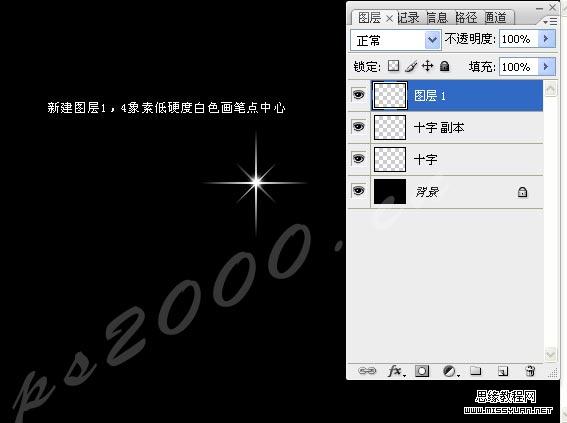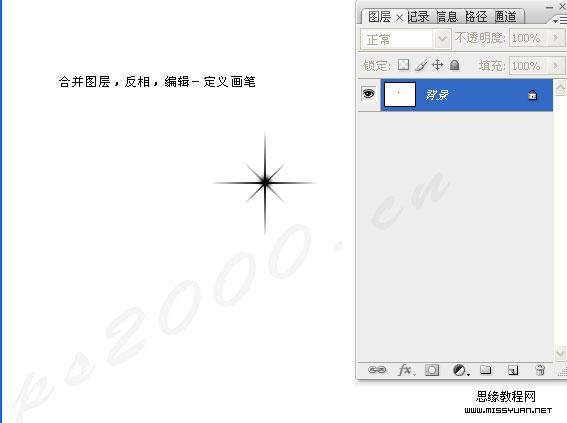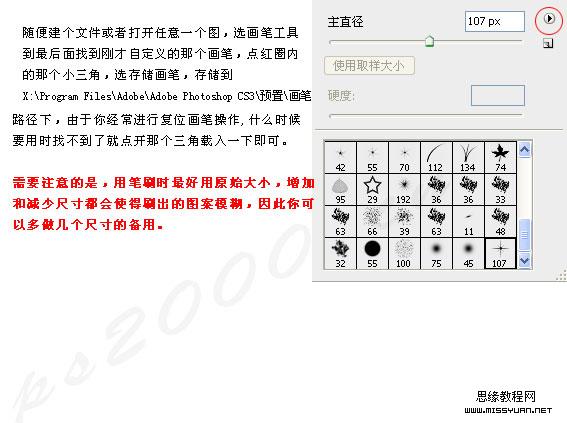下面图老师小编跟大家分享一个简单易学的Photoshop制作闪亮的星光笔刷教程,get新技能是需要行动的,喜欢的朋友赶紧收藏起来学习下吧!
4、把合并后的图层复制一层,按Ctrl + T适当缩小一下,再旋转45度,如下图。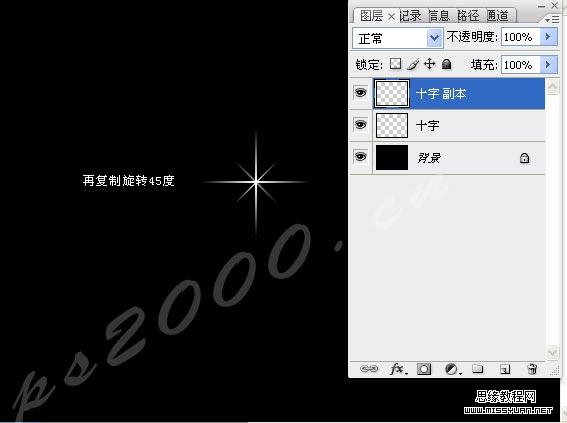
(本文来源于图老师网站,更多请访问http://m.tulaoshi.com)5、新建一个图层,选择4像素的柔边画笔在中心点一个白点。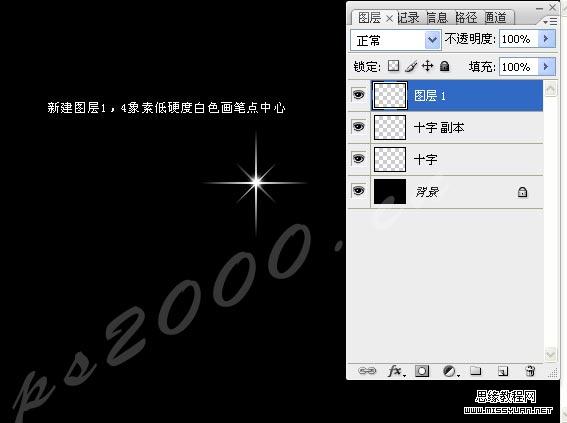
6、合并所有图层,按Ctrl + I反相,执行:编辑 定义画笔预设。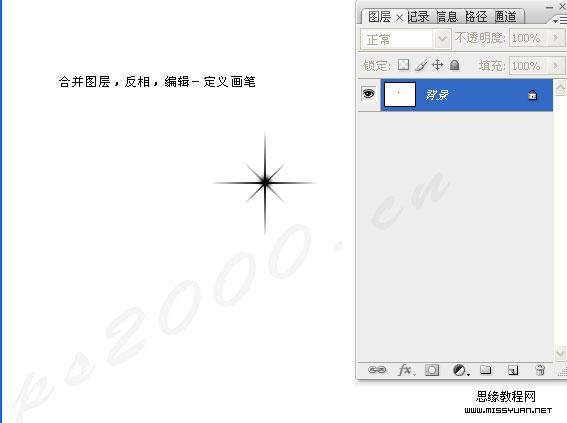
7、随便新建一个文件或者打开任意一个图片,选择画笔工具到最后面找到刚才自定义的那个画笔,点红圈内的那个小三角形,可以存储画笔。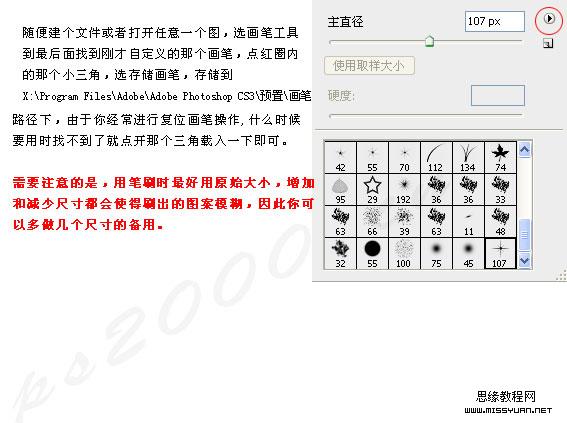
(本文来源于图老师网站,更多请访问http://m.tulaoshi.com)